Visio软件安装教程(轻松学习Visio软件的安装步骤)
- 生活技巧
- 2025-01-06
- 3
Visio是一款功能强大的流程图和图表绘制软件,它能够帮助用户更加简便地创建和编辑各种类型的图表。然而,很多人在安装Visio软件时可能会遇到一些困难,因此本文将为大家详细介绍Visio软件的安装步骤,帮助大家轻松上手。
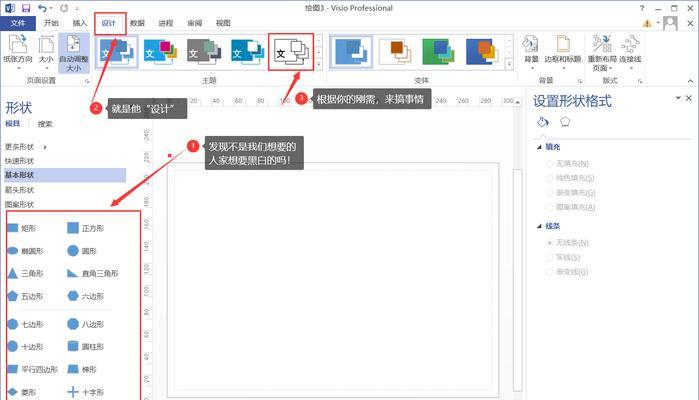
1.下载Visio软件安装程序
在Microsoft官方网站上下载Visio软件的安装程序。确保选择适合您操作系统版本的安装程序。
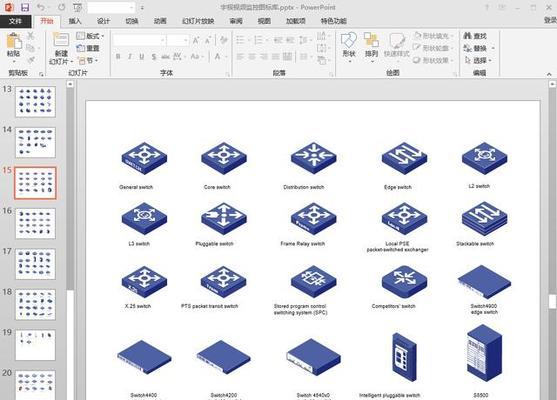
2.打开Visio安装程序
双击下载的Visio安装程序文件,以运行安装程序。
3.选择安装语言和版本

在安装向导中,选择您喜欢的语言和Visio软件的版本,然后点击“下一步”。
4.阅读许可协议
认真阅读Visio软件的许可协议,并接受协议条款。
5.选择安装方式
您可以选择使用Visio软件的默认安装方式,也可以自定义安装选项。根据个人需求进行选择,并点击“下一步”。
6.选择安装位置
选择Visio软件的安装路径。如果您没有特殊要求,可以使用默认路径。
7.开始安装
点击“安装”按钮开始Visio软件的安装过程。请耐心等待安装完成。
8.完成安装
安装完成后,点击“完成”按钮退出安装向导。
9.启动Visio软件
在安装完成后,可以在开始菜单中找到Visio软件的快捷方式,双击它来启动Visio软件。
10.激活Visio软件
在第一次运行Visio软件时,您需要输入激活密钥或选择其他激活方式完成软件的激活过程。
11.更新Visio软件
为了获得更好的使用体验和修复已知的Bug,建议您及时更新Visio软件。打开Visio软件后,点击“文件”菜单,然后选择“帐户”和“更新选项”。
12.探索Visio软件界面
了解Visio软件界面的各个部分,包括菜单栏、工具栏、图形库等。这样您就能更好地利用Visio软件进行图表绘制了。
13.创建第一个图表
通过Visio软件提供的各种模板和图形库,选择合适的元素来创建您的第一个图表。您可以使用拖放和调整大小功能来自由定制图表。
14.保存和导出图表
在完成图表绘制后,记得保存您的工作。Visio软件支持多种格式的文件导出,您可以根据需要选择合适的导出格式。
15.学习更多高级功能
Visio软件还提供了许多高级功能,如数据连接、自动排列和调整等。通过进一步学习和实践,您可以更好地掌握这些功能,并提升自己的图表绘制能力。
通过本文所介绍的Visio软件安装教程,您可以轻松地安装Visio软件并开始绘制各种图表。记得根据个人需求进行自定义设置,并及时学习更多高级功能,以提升自己的使用技巧。祝您在使用Visio软件时取得好成果!
版权声明:本文内容由互联网用户自发贡献,该文观点仅代表作者本人。本站仅提供信息存储空间服务,不拥有所有权,不承担相关法律责任。如发现本站有涉嫌抄袭侵权/违法违规的内容, 请发送邮件至 3561739510@qq.com 举报,一经查实,本站将立刻删除。
上一篇:Dota1所有装备图解大全